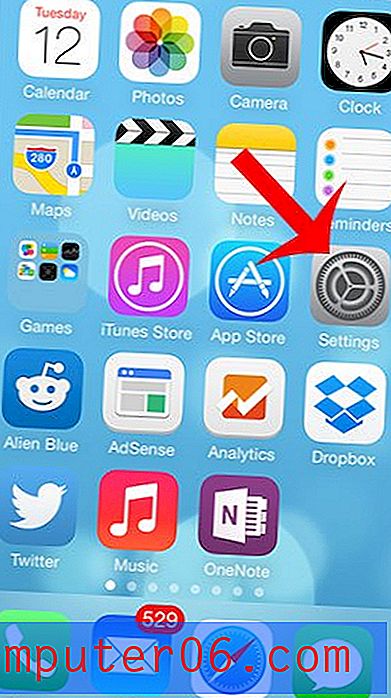Kā skatīties YouTube pārlūkā Chromecast no sava iPhone 5
Chromecast ierīce ir vienkārša, pieņemama, pārsteidzoša ierīce, kas daudziem cilvēkiem ir viena no labākajām video straumēšanas izvēlēm. Tomēr ne vienmēr ir skaidrs, kā jūs to izmantojat, lai skatītos saturu televizorā, un sākotnēji tā funkcionalitāte ar YouTube lietotni jūsu iPhone 5 nav acīmredzama. Tātad, ja esat iestatījis savu Chromecast ierīci un esat gatavs sākt skatīties YouTube videoklipus televizorā, varat veikt tālāk norādītās darbības, lai uzzinātu, kā skatīties YouTube, izmantojot Chromecast ierīci un iPhone 5.
YouTube videoklipu skatīšanās Google Chromecast ierīcē - iPhone 5
Šajā apmācībā tiks pieņemts, ka jums vēl nav YouTube lietotnes savā iPhone 5, tāpēc tās lejupielāde no App Store būs procesa daļa. Ja tālrunī jau ir YouTube lietotne, jums vienkārši jāpārliecinās, ka tā ir atjaunināta uz visjaunāko versiju. Šeit varat uzzināt, kā atjaunināt iPhone 5 lietotnes. Paturot to prātā, varat veikt tālāk norādītās darbības, lai Chromecast ierīcē sāktu skatīties videoklipus no YouTube.
1. darbība: atveriet App Store .

2. darbība: ekrāna apakšā atlasiet opciju Meklēšana .
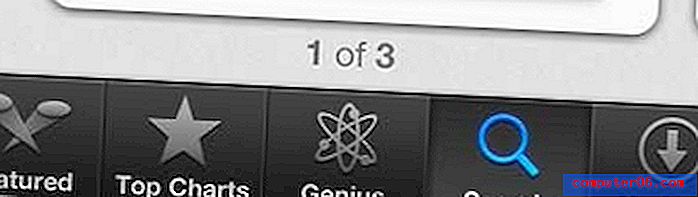
3. solis. Ekrāna augšpusē esošajā laukā ierakstiet “youtube” un meklēšanas rezultātos atlasiet opciju “youtube”.
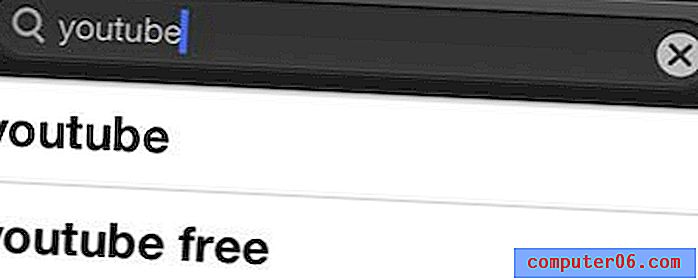
4. darbība: lejupielādējiet un instalējiet YouTube lietotni.
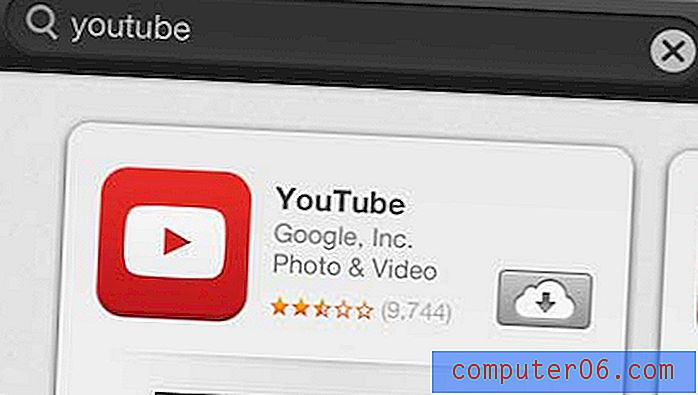
5. darbība: ieslēdziet televizoru un pārslēdziet to uz ieejas kanālu, kuram ir pievienots Chromecast.

6. darbība: palaidiet YouTube lietotni savā iPhone 5.
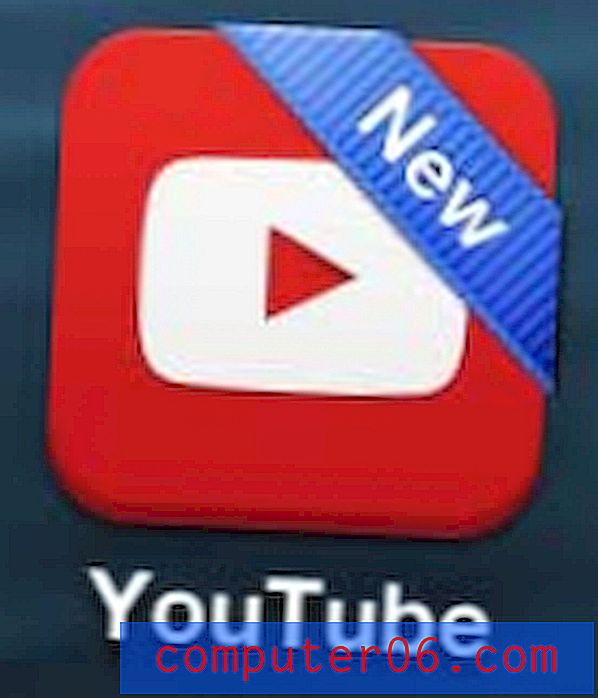
7. darbība. Atrodiet YouTube videoklipu, kuru vēlaties skatīties televizorā, pēc tam pieskarieties pogai Atskaņot, lai sāktu tā skatīšanos.
8. darbība: pieskarieties videoklipam, lai atvērtu konteksta izvēlni, pēc tam pieskarieties ikonai, kas zemāk norādīta dzeltenā krāsā.
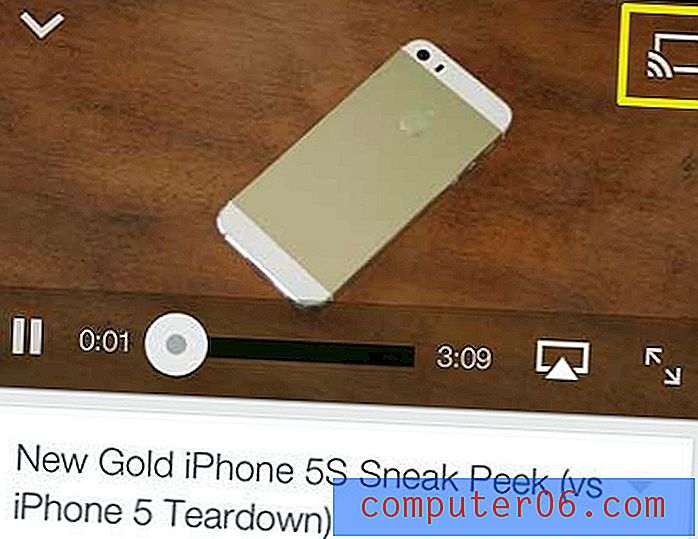
9. darbība: atlasiet opciju Chromecast un pēc tam dažas sekundes pagaidiet, līdz video sāk demonstrēt televizorā.

Ņemiet vērā, ka varat arī izvēlēties pieskarties ikonai, kas aplīkojama zemāk esošajā attēlā, atlasiet opciju Chromecast, pēc tam atlasiet videoklipu un ļaujiet tam automātiski spēlēt arī jūsu Chromecast.
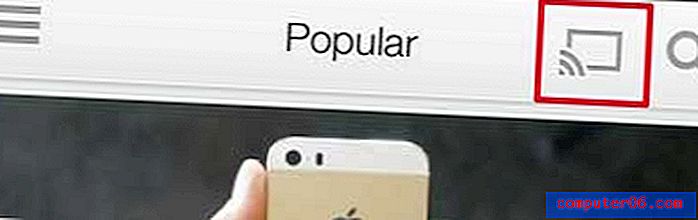
Ja uzskatāt, ka vēlaties, lai jūsu Chromecast ierīcē būtu pieejams vairāk satura, ieteicams padomāt par Roku LT. Tas ir lielisks Chromecast pavadonis, tas ir gandrīz vienāds ar cenu un piedāvā vēl daudzas citas video straumēšanas iespējas. Uzziniet vairāk par Roku LT šeit.
Šeit varat arī lasīt vairāk, ja vēlaties uzzināt, kā skatīties Netflix videoklipus savā Chromecast ierīcē.